空白文件夹删了又出现了 怎样彻底删除电脑空文件夹
更新时间:2024-03-28 10:50:54作者:xtang
电脑空文件夹常常让人感到困扰,尤其是那些删了又出现的空文件夹,无论是因为系统错误还是其他原因导致的空文件夹,都会占据硬盘空间并影响使用体验。要彻底删除电脑空文件夹,需要采取一些有效的方法来清理和解决这个问题。接下来我们将介绍一些简单实用的技巧,帮助您轻松清理电脑中的空文件夹。
操作方法:
1.鼠标右击开始按钮,点击进入运行。
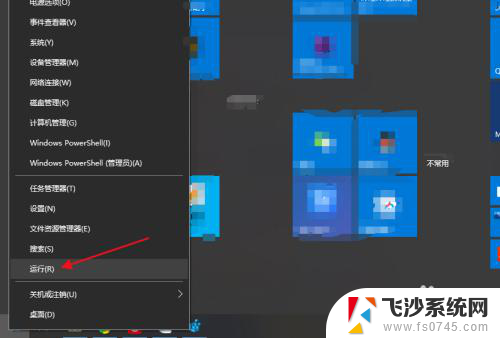
2.输入regedit,点击确定。
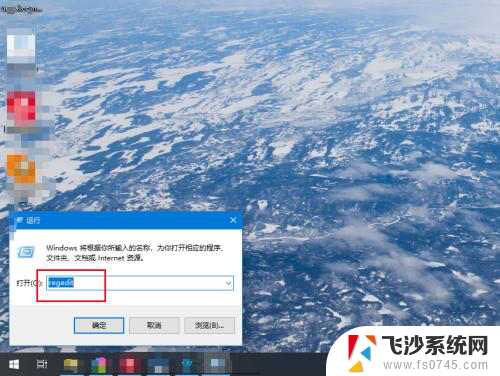
3.依次按照路径HKEY_CURRENT_USER\SOFTWARE\Microsoft\Windows\CurrentVersion\Explorer\MyComputer打开NameSpace注册表。
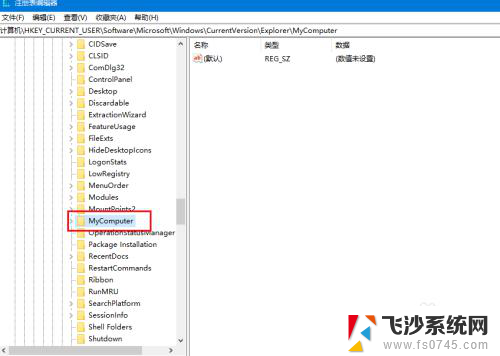
4.这里可以看到是wps导致的。
也可能是其他原因。
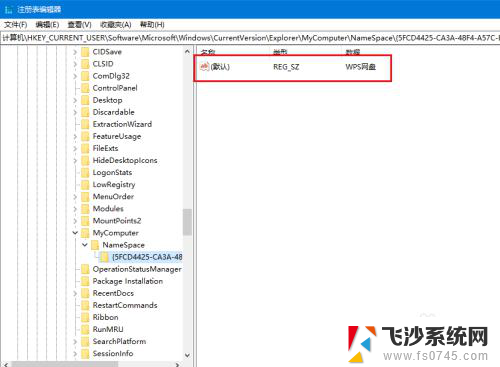
5.可以直接点击删除该注册表子项目。
卸载wps也可以,小编没试过。
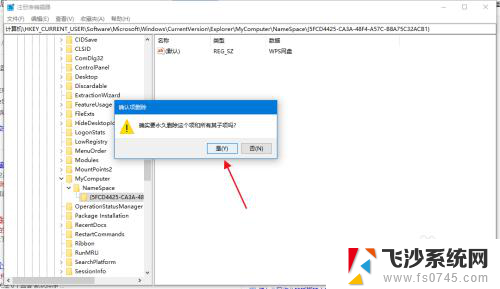
6.返回电脑文件,刷新就可以了。
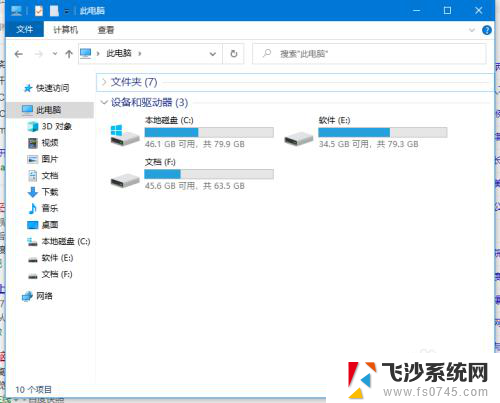
以上是关于空白文件夹重复出现的全部内容,如果你遇到了相同的情况,可以按照以上方法来解决。
空白文件夹删了又出现了 怎样彻底删除电脑空文件夹相关教程
-
 u盘里空文件怎么删除不了 U盘里的空文件夹删除不了怎么解决
u盘里空文件怎么删除不了 U盘里的空文件夹删除不了怎么解决2024-03-01
-
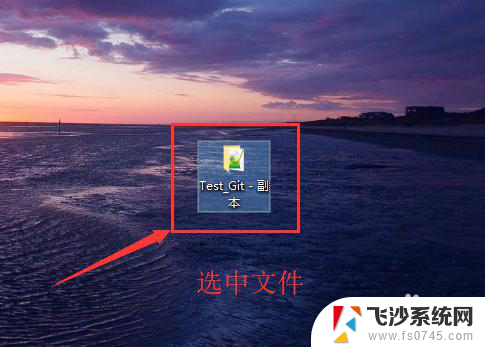 文件夹里的东西怎么彻底删除 电脑文件彻底删除方法
文件夹里的东西怎么彻底删除 电脑文件彻底删除方法2023-12-18
-
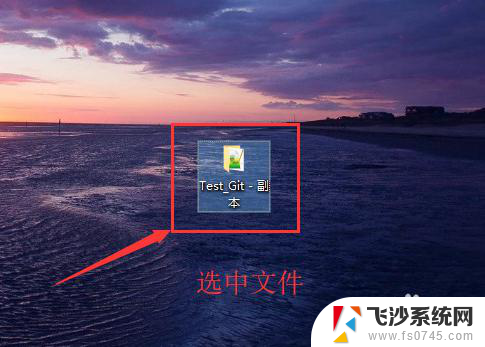 如何彻底删除电脑上的文件夹 电脑彻底删除文件的方法
如何彻底删除电脑上的文件夹 电脑彻底删除文件的方法2023-12-10
-
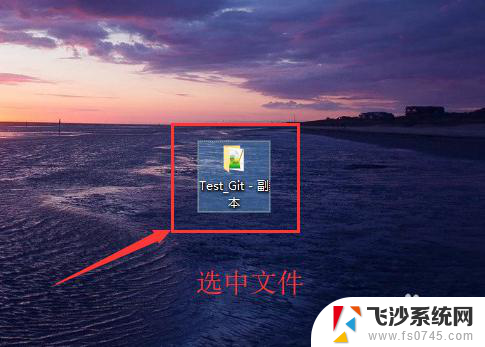 电脑怎样永久删除文件 如何彻底删除电脑文件
电脑怎样永久删除文件 如何彻底删除电脑文件2023-11-19
- 怎样永久删除电脑上的文件 电脑如何彻底删除文件
- 删除的东西怎么彻底删除 电脑文件彻底删除教程
- 电脑如何删除文件夹中的文件 如何彻底删除电脑文件
- 怎样删除文档 怎样彻底删除电脑文件
- wps如何删除空白页面。 wps怎样删除空白页面
- 怎么彻底删除电脑上的文件 怎样才能彻底删除电脑文件
- 文档开始栏隐藏了怎么恢复 word开始栏如何隐藏
- 笔记本电脑调节亮度不起作用了怎么回事? 笔记本电脑键盘亮度调节键失灵
- 笔记本关掉触摸板快捷键 笔记本触摸板关闭方法
- 电视看看就黑屏怎么回事 电视机黑屏突然没图像
- word文档选项打勾方框怎么添加 Word中怎样插入一个可勾选的方框
- 宽带已经连接上但是无法上网 电脑显示网络连接成功但无法上网怎么解决
电脑教程推荐
- 1 笔记本电脑调节亮度不起作用了怎么回事? 笔记本电脑键盘亮度调节键失灵
- 2 笔记本关掉触摸板快捷键 笔记本触摸板关闭方法
- 3 word文档选项打勾方框怎么添加 Word中怎样插入一个可勾选的方框
- 4 宽带已经连接上但是无法上网 电脑显示网络连接成功但无法上网怎么解决
- 5 iphone怎么用数据线传输文件到电脑 iPhone 数据线 如何传输文件
- 6 电脑蓝屏0*000000f4 电脑蓝屏代码0X000000f4解决方法
- 7 怎么显示回车符号 Word如何显示换行符
- 8 cad2020快捷工具栏怎么调出来 AutoCAD2020如何显示工具栏
- 9 微信怎么图片和视频一起发 微信朋友圈怎么一起发图片和视频
- 10 qq电脑登陆需要手机验证怎么取消 电脑登录QQ取消手机验证步骤